Docker安裝及簡單使用
阿新 • • 發佈:2018-09-12
rep mar official test contain 日誌 如果 分享 mirror 一、簡介
Docker是一個基於go語言的開源的應用容器引擎,可以將開發者的應用及依賴包打包到一個可移植容器當中,然後發布到任何流行的Linux機器中,可以極大的減少開發人員的工作量,Docker也可以實現虛擬化
二、Docker安裝
前提:
Docker自發布以來就變得非常火爆,目前Linux系統、windows系統和mac系統都支持docker,本文以Linux系統介紹Docker的安裝及簡單使用。
Docker的發布時間也沒有多長時間,因此Linux對Docker的支持也有限制,僅支持64位,目前centos7已經支持docker,安裝要求系統為64位,內核版本為3.10以上,對於centos6,安裝要求需centos6.5或更高版本,同樣系統為64位,docker僅支持64位,同時內核版本為2.6.32-431 或者更高版本。

博主的內核版本為3.10.0-862,為方便使用,安裝的是centos7系統,如果是centos6還需要升級內核版本,稍顯麻煩
Docker安裝:
Docker有兩個版本,Docker-ee和Docker-ce
Docker-ce是社區免費版,Docker-ee為企業版,需要收費,本文安裝的為Docker-ce社區免費版
安裝之前安裝相應所需包依賴
Docker是一個基於go語言的開源的應用容器引擎,可以將開發者的應用及依賴包打包到一個可移植容器當中,然後發布到任何流行的Linux機器中,可以極大的減少開發人員的工作量,Docker也可以實現虛擬化
二、Docker安裝
前提:
Docker自發布以來就變得非常火爆,目前Linux系統、windows系統和mac系統都支持docker,本文以Linux系統介紹Docker的安裝及簡單使用。
Docker的發布時間也沒有多長時間,因此Linux對Docker的支持也有限制,僅支持64位,目前centos7已經支持docker,安裝要求系統為64位,內核版本為3.10以上,對於centos6,安裝要求需centos6.5或更高版本,同樣系統為64位,docker僅支持64位,同時內核版本為2.6.32-431 或者更高版本。

博主的內核版本為3.10.0-862,為方便使用,安裝的是centos7系統,如果是centos6還需要升級內核版本,稍顯麻煩
Docker安裝:
Docker有兩個版本,Docker-ee和Docker-ce
Docker-ce是社區免費版,Docker-ee為企業版,需要收費,本文安裝的為Docker-ce社區免費版
安裝之前安裝相應所需包依賴
yum -y install yum-utils device-mapper-persistent-data lvm2
下載docker-ce的yum源到/etc/yum.repos.d/下
wget http://mirrors.aliyun.com/docker-ce/linux/centos/docker-ce.repo

yum安裝docker-ce
docker安裝完成,啟動docker,查看docker版本信息
systemctl start docker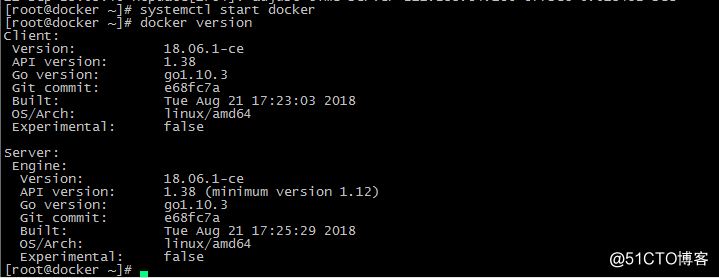
Docker安裝成功
三、Docker使用
首先從最簡單的hello-world開始
運行一個hello-world容器,本地最初沒有hello-world鏡像,會自動從遠端docker hub拉取
docker run hello-world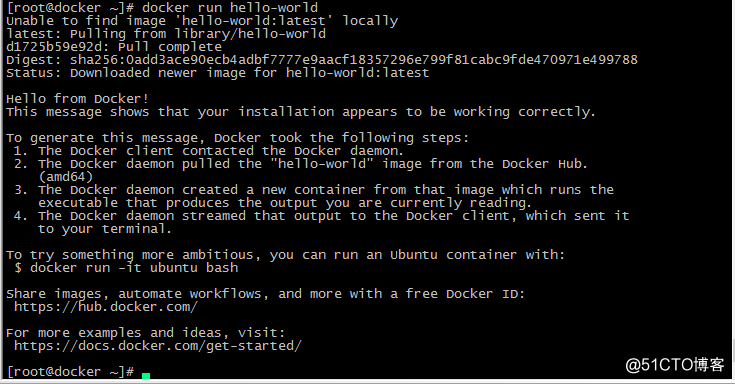
使用docker images命令可查詢當前本地主機上的鏡像,我的機器上原來有拉取其它鏡像會有點多,看到有hello-world鏡像即為ok
docker images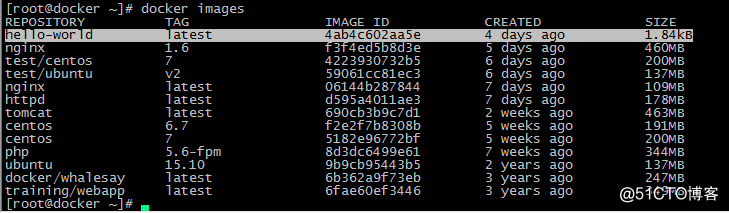
刪除鏡像使用以下命令
docker rmi imagename<imageid>
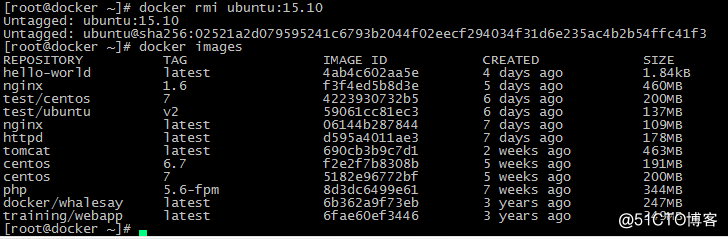
刪除成功
從遠端docker hub拉取鏡像
docker pull imagename<imageid>
查看本地鏡像列表,拉取成功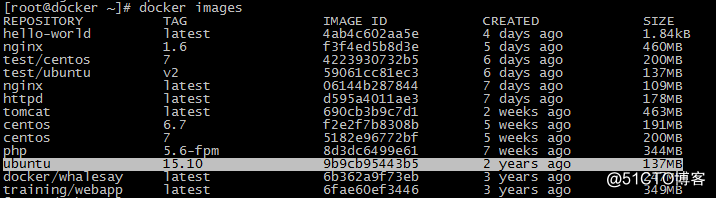
拉取之前可以查詢docker hub可拉取鏡像列表
docker search imagename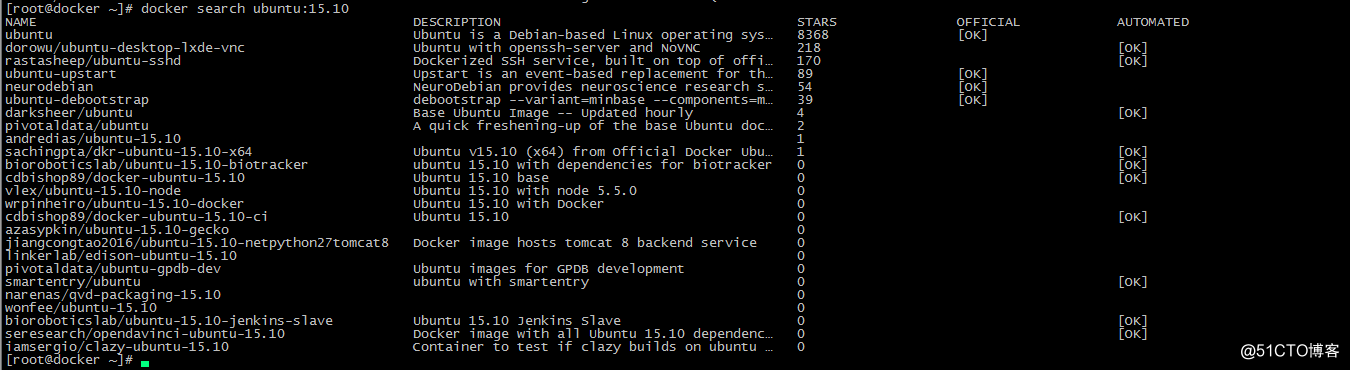
第一個字段為imagename(鏡像名字),第四個字段為official,是否為官方鏡像,個人也可以把自己制作的鏡像放到docker hub上,找到自己想要下載的鏡像名字就可以拉取了。
運行一個新的container
docker run [-i -t -d -p -P -c] [--name]:在容器內運行一個應用程序
-t :在新容器內指定一個偽終端或終端
-i:允許你對容器內的標準輸入進行交互
-d:以進程方式運行容器,讓容器在後臺運行
-p:設置端口
-P:將容器內部使用的網絡端口映射到我們使用的主機,就是讓我們訪問我們使用的主機就等同於訪問到容器內部
-c:command,後面接命令
--name container name:指定容器名字運行一個新的container並調用打印命令
docker run ubuntu:15.10 /bin/echo "Hello world"
運行一個交互式的container(容器)
docker run -it ubuntu:15.10 /bin/bash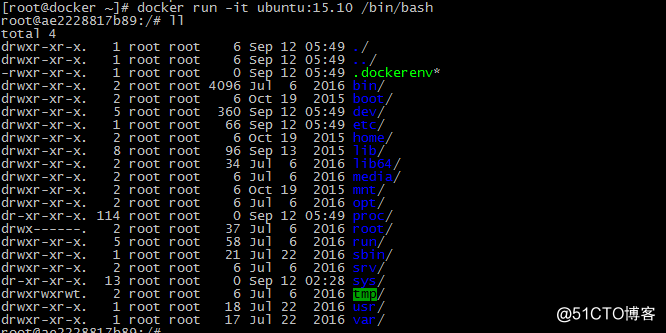
可以發現已經進入到容器當中,退出使用exit或ctl+d
從遠程docker hub拉取一個鏡像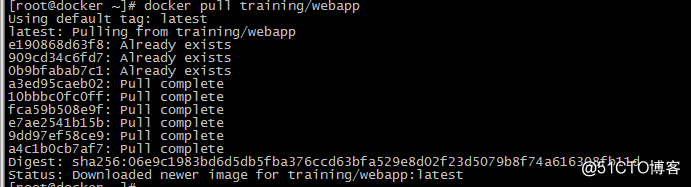
在後臺運行一個新的container
docker run -P --name test1 -d training/webapp python app.py
查看當前運行容器詳情
docker ps
查看容器端口
docker port containername<containerid>
可以看到容器test1的端口映射到了本機的32768,可以訪問本機ip的32768端口來查看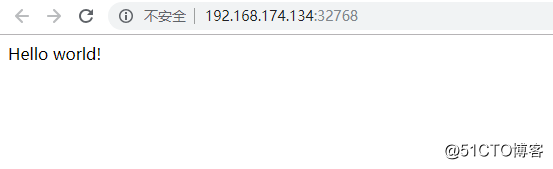
查看容器日誌
docker logs containername<containerid>
停止指定容器
docker stop containername<containerid>
再次運行該容器就可以使用
docker start containername<containerid>
查看指定容器內部運行進程
docker top containername<containerid>
查看歷史啟動的容器
docker ps -a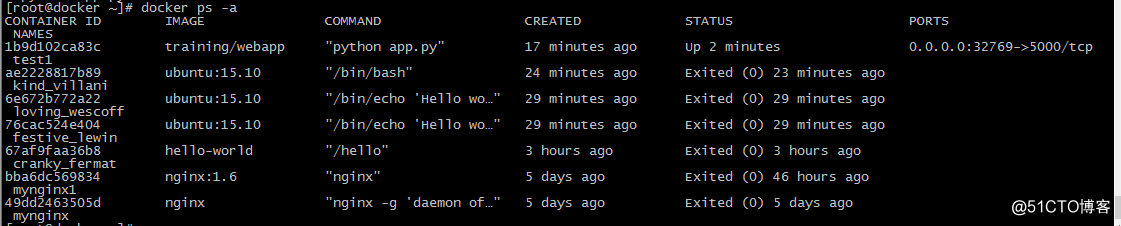
刪除容器,容器必須處於停止狀態
docker rm containername<containerid>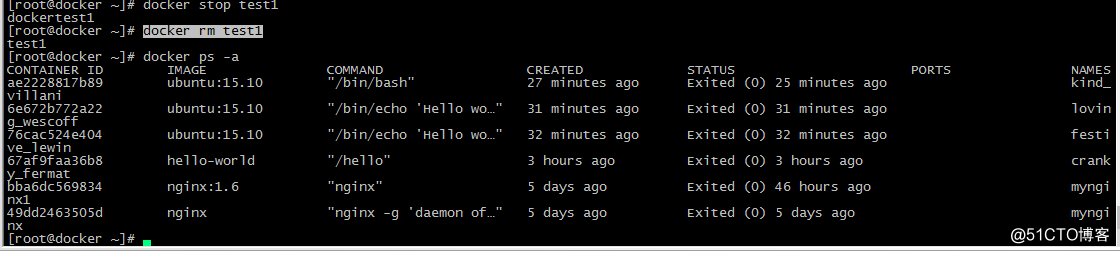
其它命令
為鏡像添加新的標簽
docker tag查詢容器ip
docker inspect containername<containerid>先寫這麽多,後續補充
Docker安裝及簡單使用
